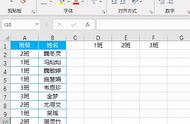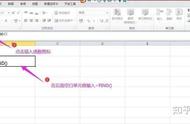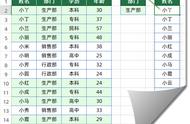很多同学会觉得 Excel 单个案例讲解有些碎片化,初学者未必能完全理解和掌握。不少同学都希望有一套完整的图文教学,从最基础的概念开始,一步步由简入繁、从入门到精通,系统化地讲解 Excel 的各个知识点。
现在终于有了,以下专栏,从最基础的操作和概念讲起,用生动、有趣的案例带大家逐一掌握 Excel 的操作技巧、快捷键大全、函数公式、数据透视表、图表、打印技巧等……学完全本,你也能成为 Excel 高手。
今天要教一个套路公式,将金额中的每一位提取出来,填写到对应的会计凭证表中。弄懂原理,以后只要复制这个公式,稍微修改参数就能一直为你所用。
案例:将下图 1 中的 F 列奖金的每一位数值依次提取出来,放置到右侧的数据表中,第一位数值的前面填上人民币符号,以免被人随意添加数字。
效果如下图 2 所示。


1. 在 H2 单元格中输入以下公式:
=IF($F2,LEFT(right(" ¥"&$F2,COLUMNS(H:$M))),"")